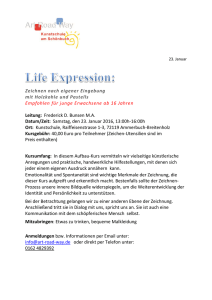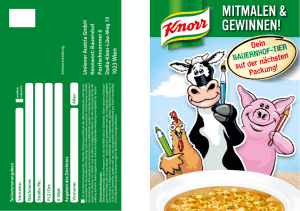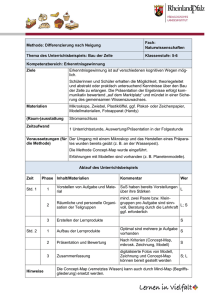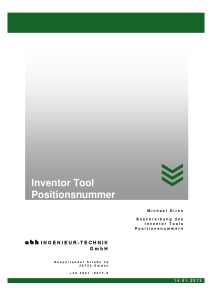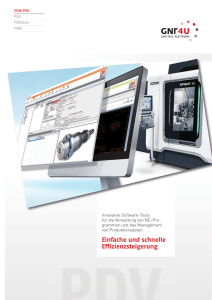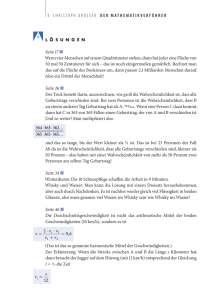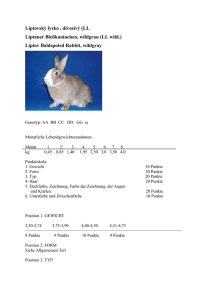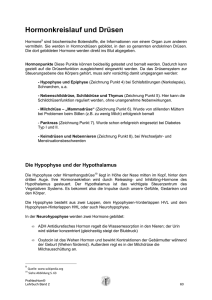1. Inventor Einstellungen
Werbung
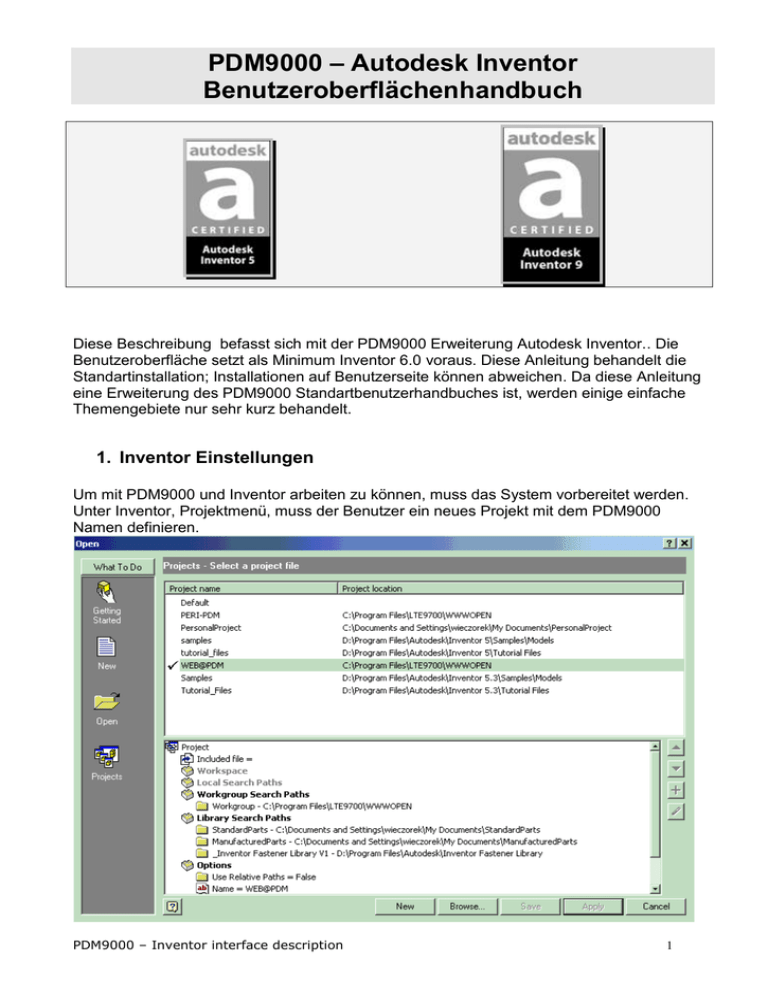
PDM9000 – Autodesk Inventor Benutzeroberflächenhandbuch Diese Beschreibung befasst sich mit der PDM9000 Erweiterung Autodesk Inventor.. Die Benutzeroberfläche setzt als Minimum Inventor 6.0 voraus. Diese Anleitung behandelt die Standartinstallation; Installationen auf Benutzerseite können abweichen. Da diese Anleitung eine Erweiterung des PDM9000 Standartbenutzerhandbuches ist, werden einige einfache Themengebiete nur sehr kurz behandelt. 1. Inventor Einstellungen Um mit PDM9000 und Inventor arbeiten zu können, muss das System vorbereitet werden. Unter Inventor, Projektmenü, muss der Benutzer ein neues Projekt mit dem PDM9000 Namen definieren. PDM9000 – Inventor interface description 1 Der Projektpfad sollte auf das lokale Verzeichnis von PDM9000 eingestellt sein. Das aktuelle, lokale Verzeichnis wird in der PDM9000 Konfigurationsseite angezeigt und kann von System zu System unterschiedlich sein. Unter Projekt, Optionen, sollte der Parameter “Use relative Paths” auf nein eingestellt sein. Das Inventorprojekt sollte nach folgendem Muster erstellt werden. Nach der Erstellung sollte das Projekt wie ein gewöhnliches Projekt aktiviert sein. 2. Standartfunktionen Inventorzeichnungen sind in PDM mit unterschiedlichen Formaten registriert. PDM9000 – Inventor interface description 2 Parts und Assemblies sollten als 3D Modell und ohne Papierformat registriert werden. Blechteile sind wie normale Teil zu behandeln. Das Öffnen wird von Standart PDM Funktionen realisiert, wie für jede andere Zeichnung auch. Um eine Zeichnung zu öffnen, sollte der Benutzer eine Funktion namens “Check out + Open” verwenden. Diese Funktion überprüft zuerst die Rechte des Benutzers für die aktuelle Zeichnung. Wenn alles übereinstimmt, wird die Zeichnung vom zentralen Server auf das lokale System geladen. Nach erfolgreichem Download, wird die Zeichnung in die Inventor Umgebung geladen. Dem Benutzer ist es nun freigestellt die Zeichnung zu ändern. Wenn die Zeichnung fertig ist und gespeichert werden soll, sollte der Benutzer ins PDM wechseln und die Funktion “Close + Check in” benutzen. Das Schließen der Zeichnung bewirkt eine Überprüfung der Struktur der Zeichnung und die Speicherung einer Kopie der Datei auf den lokalen Datenträger. Die Funktion „Check in Operation” lädt die Zeichnung auf den Server hoch. Es ist wichtig die Zeichnung zuerst in Inventor zu speichern. Dieser Vorgang entdeckt/verhindert mögliche Fehler, die bei Inventor auftreten können. Öffnen im ReadOnly Modus.. PDM9000 – Inventor interface description 3 Mit der aktuellen Inventor API Benutzeroberfläche ist es nicht möglich Zeichnungen im ReadOnly Modus zu öffnen. 3. Das arbeiten mit Teilen. Teile sind meist einfach Modelle in Inventor. Aus Gründen des Dateisytsmes sollte jedes Teil, das in PDM registriert ist, mindestens einmal geöffnet und gespeichert werden. Während dem Öffnen erhält das Teil seine Nummer, Beschreibung und Anzeigename, der später in Assemblies verwendet wird. Während dem Speichern von Teilen oder Assemblys fragt PDM nach dem physikalischen Gewicht des Modells. Dieses Gewicht wird in der Variantentabelle gespeichert. PDM9000 – Inventor interface description 4 4. Arbeiten mit Assemblys Während dem Erstellen von Assemblies gibt es einige wenige Dinge zu beachten. Als erstes, wenn PDM gestartet ist, werden Inventorprojekte in einer „Isolierten Umgebung“ bedient. Nun, was bedeutet das ? Bitte werfen sie einen Blick in das Inventor Helpfile für die entsprechende Erklärung. “In einer isolierten Umgebung werden sämtliche assemblies vom Server auf den persönlichen Arbeitsplatz des Designers kopiert. Das kopieren sämtlicher Dateien macht den Designer vom Netzwerkserver unabhängig. Während dem Öffnen jedes assemblys checkt das System, ob es Verweise auf Zeichnungen gibt (in der Autocad syntax Xrefs genannt). Wenn es solche Zeichnungen gibt, zeigt das System ein zusätzliches Fenster an, mit einer Liste von allen zusätzlichen Dateien, die auf das lokale System heruntergeladen werden müssen, um die Hauptzeichnung zu öffnen. Die Liste enthält einige spezielle Informationen. Neben der Zeichnungsnummer, Zeichnungsnamen usw. gibt es Informationen darüber, welcher Benutzer momentan eine Zeichnung benutzt (d.h. sie ist blockiert). Wenn es wichtige Zusatzinformationen gibt, sind diese in den Kommentaren zu finden. Der Benutzer kann auswählen, ob er eine Zeichnung im „full-mode“ oder eine „readonly Version“ herunterladen möchte. Dies wird durch die Checkbox auf der linken Seite festgelegt. Zusätzlich können Zeichnungen in verschiedenen Farben hervorgehoben sein. Rot bedeutet, dass die Zeichnung von einem anderen Benutzer, oder von seinem Status, blockiert wird. Solche Zeichnungen können nicht im „full-mode“ geliehen werden. Die Farbe grün bedeutet, dass es zusätzliche Hinweise für den Benutzer gibt.. Komponenten die im full-mode geliehen werden können an “Ort und Stelle” in Inventor editiert werden. Components. Komponenten, die im ReadOnly Modus geliehen werden, bekommen ein ReadOnly Attribut auf der lokalen Festplatte und können nicht geändert noch auf den Server geladen werden. Komponenten an der richtigen Stelle erzeugen: Benutzer können neue Komponenten per Inventorfunktion “Create Component” erstellen. Für PDM ist es wichtig solche Elemente im lokalen PDM-Verzeichnis zu erstellen. PDM9000 – Inventor interface description 5 Alle Komponenten, die aus diesem Verzeichnis heraus erstellt werden, ignoriert PDM. Es ist wichtig einzigartige Dateinamen zu verwenden. Wenn ein Dateiname einen Fehler mit einer bereits bestehenden Zeichnung verursacht, blockiert PDM den Versuch die Zeichnung zu speichern. Während dem Speichern von Assemblys überprüft PDM die Struktur der Assemblys. Alle bekannten Zeichnungen werden als XRef Links registriert. Zeichnungen, die neu erstellt werden, müssen in PDM neu registriert werden. Für jede solcher Zeichnungen sendet PDM eine Aufforderung an der Benutzer die Zeichnung zu registrieren. Nach dem Registrieren an der richtigen Position, sollte jede Zeichnung einmal geöffnet und gespeichert werden. Dies wurde bereits im vorigen Abschnitt erwähnt. Dies legt den Zeichnungseigentümer fest, was für das spätere Zeichnen und für die Verwaltung der Teile wichtig ist. Wenn der Benutzer diese Operation nicht ausführt, benutzt Inventor den Dateinamen der Zeichnung. Die öffnen-speichern Prozedur ist außerdem für SubAssemblies wichtig. PDM scannt immer nur einen Teil der Struktur. Wenn der Benutzer mehrteilige Strukturen erstellt, muss jedes Subassembly einzeln geladen und gespeichert werden. Komponenten können außerdem in ein Assembly eingefügt werden, indem man das Application Center benutzt. Diese Funktionalität wird dazu verwendet um existierende Modelle einzufügen. Während dem Schließen wird die Zeichnung analysiert und alle bekannten XRef Links in die zentrale Datenbank übernommen. Auf solche Elemente wird über die Standartzeichnungsitems mit dem Code „XRef“ zugegriffen. PDM9000 – Inventor interface description 6 Alte Links erneuern. Während der Konstruktion werden manche Teile verändert, andere werden dupliziert. Es kann nötig sein alte Teile zu updaten oder alte Teile komplett durch neue Teile zu ersetzen. Der Benutzer hat 2 Möglichkeiten dies auszuführen. Die erste Möglichkeit ist, die Teile manuell zu ersetzen. Nach dem laden des assemblys muss der Benutzer ein oder mehrere Teile auswählen, ins PDM wechseln, das zu ersetzende Teil suchen und die Funktion „Replace component“ verwenden. Diese Operation ersetzt alle ausgewählte alten Teile durch die zuvor ausgewählten neuen Teile. Die zweite Möglichkeit ist eine Funktion namens “Actualize links”. Diese Funktion kann/sollte jedes Mal vom Application Center aus aufgerufen werden. Das System erinnert sie daran sie zu verwenden nachdem sie die Funktionen: “New revision”, “Copy drawing” and “Replace drawing” aufgerufen haben, falls dies eine 3D Zeichnung mit master Links ist. Im Beispiel unten haben wie ein Projekt mit einigen Teilen und Assemblys. Eines der Teile (Logo) hat den Entwurf wie eine zweite Seite. Wir werden eine neue Version der Zeichnung Z2005-00247 erstellen. PDM9000 – Inventor interface description 7 Nach dem generieren einer neuen Version der Logo Zeichnung, stellt PDM fest, dass es einige Master Zeichnungen gibt, die mit der alten Version von Logo verknüpft sind. In dieser Situation wird ein Entwurf von Seite2 und Assembly Z2005-00118 erstellt. PDM zeigt die folgende Nachricht an. Ähnliche Informationen werden während dem Öffnen jeder Master Zeichnung angezeigt. Alle Korrekturen des Links sollten auf dem lokalen System, unter Verwendung des original CAD Systems gemacht werden, die Hauptzeichnung sollte im ReadWrite Modus geliehen werden. Wir haben nun zwei Vorgänge zu erledigen: 1. assembly Z2005-00118#0 link von Z2005-00118#0#1 nach Z2005-00118#1#1 schieben. 2. Entwurf Z2005-00118#1#1 link von Z2005-00118#0#1 nach Z2005-00118#1#1 schieben. PDM9000 – Inventor interface description 8 Erster Vorgang: wir gehen bei aufgerufenem Assembly in das Application Center und wählen Actualize Links : Das System führt einen Datenscan durch und nimmt die nötigen Änderungen vor. Der Benutzer hat außerdem die Option existierende Daten durch die Auswahl anderer Zeichnungen zu korrigieren, hierzu einfach auf die Pfeile klicken. Nachdem man die passende Zeichnung ausgewählt hat und die ausgewählten Links markiert hat, lädt PDM alle nötigen Komponenten herunter und ändert alle Links im Assembly. Die Links werden außerdem in der Datenbank korrigiert. Nun sollte das Assembly zum Server hochgeladen werden. Mit Entwürfen ist ebenso zu verfahren. 5. Arbeiten mit Entwürfen Inventor benutzt sehr eigene Titelblocktechnik. Alle spezifischen Ränder und Titelblöcke sind wie Ressourcen in dem Entwurfsmodellrahmen definiert. Sie werden am Namen erkannt.. Titleblöcke werden vom Zeichnungseigentümer während dem Öffnen festgelegt. Entwürfe können in PDM wie unabhängige Zeichnungen oder wie Assemblys/Teile registriert werden. Unabhängige Entwürfe werden mit einer neuen Zeichnungsnummer registriert. Diese Operation kann man im Application Center ausführen. Die Operation “Create factory drawing” generiert eine zweite Seite der aktuellen Zeichnung. Diese Zeichnung ist vom Typ Entwurf und sollte in Inventor geladen werden. Nach dem Ladevorgang sollte der Benutzer die erste Seite in den View-Mode schalten, indem er die Funktion „Create View of Part/Assembly“ verwendet. Nach dem Speichern der zweiten Seite wird das System den Link zwischen erster und zweiter Seite registrieren. Die Operation “Change Status” ändert beide Seiten auf einmal. PDM9000 – Inventor interface description 9 Für die Erstellung neuer Versionen von Teilen, die sich in der Entwurfsansicht befinden und eine zweite Seite haben, sind weitere Schritte von Nöten. Da das System nicht automatisch die Links korrigieren kann, muss der Benutzer die zweite Seite laden und die Funktion „Refresh Expirde Links“ verwenden. Diese Funktion findet neue Versionen des aktuellen Modells und ersetzt die alten Links durch neue Links. 6. Arbeiten mit Einzelteillisten Die Inventor Einzelteillisten werden während dem Speichern der Entwurfszeichnung gespeichert. Zuerst muss die Einzeilteilliste in der Entwurfszeichnung erstellt warden. Wenn die Einzelteilliste existiert, speichert PDM den Inhalt in der Datenbank. Jede Position der Einzelteilliste ist in der zentralen Datenbank gespeichert und kann über den Objekt Manager abgerufen werden. Der Entwurf ist mit jedem Modell in der 2D Ansicht verknüpft, das auf ihm platziert wird. Wenn ein Objekt der Einzelteilliste auf der Entwurfszeichnung nicht gewollt ist, sollte der Benutzer es aus dem Papierbereich ziehen. Das Objekt der Einzelteilliste wird beibehalten, aber nicht mit ausgedruckt. PDM9000 – Inventor interface description 10 Nachdem die Einzelteilliste auf den Server transferiert wurde, erkennt das System die verschiedenen Einzelteile der Liste. Auf sie kann über das REPORTS system menu zugegriffen werden. 7. Application Center Das Application Center ist eine spezielle Umgebung zur Kontrolle von Funktionen die zur Bearbeitung der aktuellen Zeichnung dienen. Das Application Center für besteht aus den folgenden Funktionen. Place Part on Assembly – platziert die aktuelle PDM Zeichnung in das aktive Assembly. Diese Option kann nur für Teile und Assemblys verwendet werden. PDM9000 – Inventor interface description 11 Place Derived component – platziert die aktuelle PDM Zeichnung in den momentan aktiven Teil im abgeleiteten Modus. Diese Option kann nur für Teile und Assemblys verwendet werden. Replace Component – ersetzt alle ausgewählten Modelle durch die aktuelle PDM Zeichnung. Die Funktion kann zum Ersetzen von Teilen oder zum Ersetzen durch gewünschte Version der Zeichnung verwendet werden. Diese Option kann nur für Teile und Assemblys verwendet werden. Refresh component labels – Die Funktion scannt die Assemblystruktur und erneuert sämtliche Informationen der Unterkomponenten, wie Name, Zeichner, Nummer etc. Unterkomponenten müssen in PDM registriert sein. Refresh expired links – Die Funktion sucht nach Zeichnungen mit neueren Versionen und updatet alle links auf einmal. Create Factory Drawing – Erstellt eine zweite Seite der aktuellen Zeichnung. Als Dateiname wird von der aktuellen Zeichnung mit dem Zusatz _WZ verwendet. Diese Option kann nur für Teile und Assemblys verwendet werden. Create View of Part/Assembly – Platziert die aktuelle PDM Zeichnung in den aktuellen Diese Option kann nur für Teile und Assemblys verwendet werden Part list analysis + Save – Analysiert Einzelteilliste/XRef und speichert die Zeichnung. Die finale Zeichnung bleibt in Autocad für weitere Korrekturen. 8. Zeichnungen anzeigen Eine Zeichnung anzuzeigen ist auf zwei verschiedene Arten möglich. Die erste Möglichkeit ist den Standart SSV Generator zu verwenden. SSV konvertiert das Inventorformat in eine GIF Datei und zeig sie in einem neuen Fenster an. Diese Ansicht wird dazu genutzt, um einen Überblick zu geben. Sie hat bescheidene Qualität, aber ist sehr schnell und von den Benutzereinstellungen unabhängig. Sie funktioniert immer im Internet Explorer, sogar wenn der Benutzer kein Inventor installiert hat. SSV unterstützt zusätzliche Filter, wie TIF und SAT ( für 3D Zeichnungen ). Die Ergebnisse, die durch die Anwendung der Filter entsteht kann unterschiedlich sein. SSV übersetzt immer die Inventor Zeichnung in das gewünschte Format, aber der lokale Benutzer muss das Internet Explorerplugin, zum ansehen der Zeichnung, installiert haben. Plugins sind nicht PDM9000 – Inventor interface description 12 Bestandteil von Web@PDM und müssen von unabhängigen Händlern erworben werden. TIF Format kann unter dem Windows Standartprogramm Imaging angeschaut werden. DWF Format wird von WHIP oder VoloView unterstützt. SAT Format kann durch den SAT viewer angezeigt werden.. Die zweite Möglichkeit Zeichnungen anzuzeigen ist der Download der Datei, um sie von einem eigentsändigen Viewer anzeigen zu lassen. Häufig wird hierzu VoloView verwendet. 9. Zeichnungen plotten Plotten wird von der Web@PDM Plotstation realisiert. Die Plotstation sendet eine Anfrage an den SSV Server der den Plotvorgang auslöst. Jetzt ist die Zeichnung in der Plotsation eingefügt. Der Benutzer sollte nun den gewünschten Plotter und das Format auswählen. Einige Zeichnungen können einen anderen Status wie „APPROVGED“ haben, solche Zeichnungen sind für gewöhnlich nicht für das Plotten markiert worden, der Benutzer sollte die Zeichnungen manuell markieren und plotten. Die Funktion PLOT plottet alle ausgewählten Zeichnungen. PDM9000 – Inventor interface description 13 PDM9000 – Autodesk Inventor Interface Technische Beschreibung 10. Interface Übersicht PDM9000 Inventor Interface basiert auf OLE Automation Technologie. Das Interface setzt sich aus drei Teilen zusammen. Der erste Teil liegt auf dem Server und liefert Dateien per Standart ASP/HTML Seiten. Der zweite Teil ist auf dem lokalen System des Benutzer installiert. Der dritte Teil ist in der Inventorkonfiguration gespeichert. Das Interface wurde mit Inventor 4 und 5 getestet. Eigenschaften von Zeichnungen Während dem Öffnen legt PDM einige Eigenschaften fest. Diese Eigenschaften sind: Teil Nummer Version Nummer Projekt Title Autor Beschreibung Erstellungsdatum Status - Zeichnungsnummer - Version - Projektnummer - Benennung1 - Voller Name des Benutzers - Benennung1 - EDatum - Status übersetzt in die aktuelle Sprache WWW_PROGRAMS_TEMP Tabelle. [Variablen Conversions] PDM_ZEICHNR="%F ZEICHNR%%" PDM_ANDR="%F ANDR%%" PDM_FRG="%F FRG_DICT%%" ; PDM9000 – Inventor interface description 14 11. Analyse der Einzelteilliste Die lokale Konfigurationsdatei LTE9000.INI kann folgende Variablen zur Kontrolle des Inventor Interface enthalten. . [LTEICSettings] INVENTOR3DANALYSE=1 INVENTORMASSANALYSE=1 INVENTORSTLANALYSE=1 INVENTORSTLVAR=ITEM:POSNR;QTY:QUANTITY;PART NUMBER:ZEICHNR1;REVISION NUMBER:ANDR1; INVENTORFASTENERSLIBDIR=F:\DATA\NORMS INVENTORFASTENERIDNR=PartNumber INVENTOR3DANALYSE (0/1) an/aus schalten 3D Strukturen werden nach Assemblies analysiert. INVENTORMASSANALYSE (0/1) an/aus schalten physikalische Daten von Teilen und Assemblies. INVENTORSTLANALYSE wenn auf 0 gesetzt werden keine Strukturen mehr nach Teillisten gescannt. INVENTORSTLVAR ist für die Übersetzung von Teillisten in die PDM Datenfelder verantwortlich. INVENTORFASTENERSLIBDIR, Verzeichnis das wie ein Standartteilepool behandelt wird und nicht im PDM registriert ist. INVENTORFASTENERIDNR, Eigentümername, über den die Artikelnummer in den Standartteilen zugeordnet wird. 12. XRef Operationen Der Default download mode wird von der Systemvariablen XREFSRENTMODE kontrolliert. Sie kann auf IW = Read-Write oder IR = Read-Only gesetzt werden. PDM9000 – Inventor interface description 15 13. Inventor konfiguration Inventor organisiert seine Zeichnungen in Projekten. Projekte sind eigentsändige Verzeichnisse. Für lokales arbeiten sollte der Benutzer ein PDM Projekt definieren, das erlaubt die benötigten Links aufzulösen. Weil sich dieser Teil von Inventor ständig ändert kann er in künftigen Versionen anderes Aussehen. In Version 9 sieht er aus wie im folgenden Beispiel. Mysłowice 01.06.2002 Last correction: 07.11.2005 Translation from english to german: Jochen Müller [email protected] Adam Wieczorek LOGOTEC Engineering S.A. PDM Research Department PDM9000 – Inventor interface description 16